жӮЁеҘҪпјҢзҷ»еҪ•еҗҺжүҚиғҪдёӢи®ўеҚ•е“ҰпјҒ
иҝҷзҜҮж–Үз« дё»иҰҒд»Ӣз»ҚдәҶеҰӮдҪ•и§ЈеҶіnavicatеҜје…Ҙsqlж–Ү件еҮәй”ҷзҡ„й—®йўҳпјҢе…·жңүдёҖе®ҡеҖҹйүҙд»·еҖјпјҢйңҖиҰҒзҡ„жңӢеҸӢеҸҜд»ҘеҸӮиҖғдёӢгҖӮеёҢжңӣеӨ§е®¶йҳ…иҜ»е®ҢиҝҷзҜҮж–Үз« еҗҺеӨ§жңү收иҺ·гҖӮдёӢйқўи®©е°Ҹзј–еёҰзқҖеӨ§е®¶дёҖиө·дәҶи§ЈдёҖдёӢгҖӮ
еңЁдёҖдёӘе·ҘзЁӢдёӯж•°жҚ®еә“еҫҖеҫҖиҰҒеҲҶдёәе®һйҷ…иҝҗз”Ёж•°жҚ®еә“е’ҢжөӢиҜ•ж•°жҚ®еә“пјҢжңҖзӣҙжҺҘзҡ„ж–№жі•еҪ“然жҳҜд»Һжәҗж•°жҚ®еә“дёӯеҜјеҮә.sqlж–Ү件еҶҚеҜје…ҘеҲ°жң¬ең°зҡ„ж•°жҚ®еә“дёӯгҖӮжҜ”еҰӮжңүдёҖдёӘйЎ№зӣ®ж•°жҚ®еә“еңЁжңҚеҠЎеҷЁдёҠзҺ°еңЁжғіеҜјеҮәдёҖд»ҪеҲ°жң¬ең°еҒҡжөӢиҜ•з”ЁпјҢеңЁжң¬ең°дҪҝз”ЁNavicat for MySQLеҸҜд»ҘиҝһжҺҘеҲ°жңҚеҠЎеҷЁж•°жҚ®еә“пјҢдҪҶжҳҜд»ҺжңҚеҠЎеҷЁж•°жҚ®еә“еҜјеҮәзҡ„.sqlж–Ү件еҗҺеҶҚеҜје…ҘеҲ°жң¬ең°зҡ„ж•°жҚ®еә“дёӯжҖ»жҳҜеҮәзҺ°й”ҷиҜҜпјҲеҰӮдёӢеӣҫжүҖзӨәпјүгҖӮ

еӣҫ1пјҡеҜје…Ҙsqlж–Ү件еҮәй”ҷ
е…·дҪ“и§ЈеҶіж–№жі•еҰӮдёӢпјҡ
1.еңЁжң¬ең°е»әдёҖдёӘдёҺж•°жҚ®еә“еҗҢеҗҚзҡ„ж•°жҚ®еә“гҖӮ
2.йҖүжӢ©NavicatдёӯиҝһжҺҘжңҚеҠЎеҷЁзҡ„ж•°жҚ®еә“пјҢеңЁиҸңеҚ•ж ҸйҖүжӢ©вҖңе·Ҙе…·вҖқвҖ”вҖ”вҖңж•°жҚ®дј иҫ“вҖқпјҢеҰӮдёӢеӣҫжүҖзӨәгҖӮ
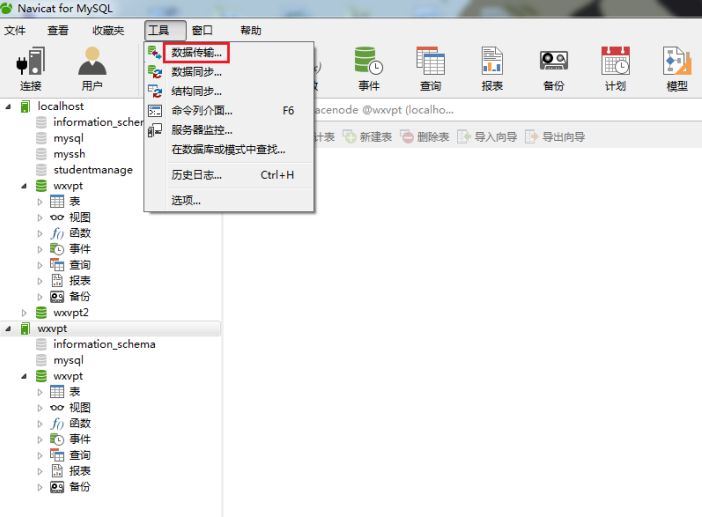
3.еңЁеј№еҮәзҡ„ж•°жҚ®дј иҫ“зӘ—еҸЈдёӯпјҢвҖңжәҗвҖқзҡ„йғЁеҲҶе°ұжҳҜдҪ иҰҒеҜјеҮәзҡ„жәҗж•°жҚ®еә“пјҢвҖңзӣ®ж ҮвҖқе°ұжҳҜжң¬ең°зҡ„ж•°жҚ®еә“пјҢзӮ№еҮ»е·ҰдёӢи§’е…ЁйҖүеҗҺпјҢеҶҚзӮ№еҮ»вҖңејҖе§ӢвҖқжҢүзәҪгҖӮ
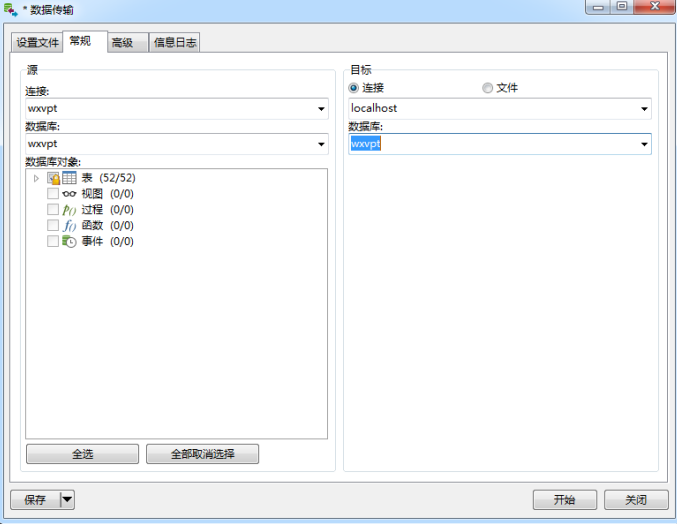
4.еңЁеј№еҮәзҡ„еҜ№иҜқжЎҶзӮ№еҮ»вҖңзЎ®е®ҡвҖқгҖӮ
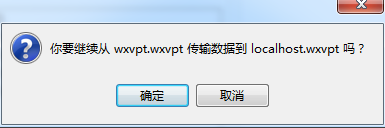
5.еңЁж•°жҚ®дј иҫ“е®ҢжҲҗж—¶пјҢзӮ№еҮ»еҸідёӢи§’зҡ„вҖңе…ій—ӯвҖқжҢүй’®пјҢеҰӮдёӢеӣҫжүҖзӨәгҖӮ
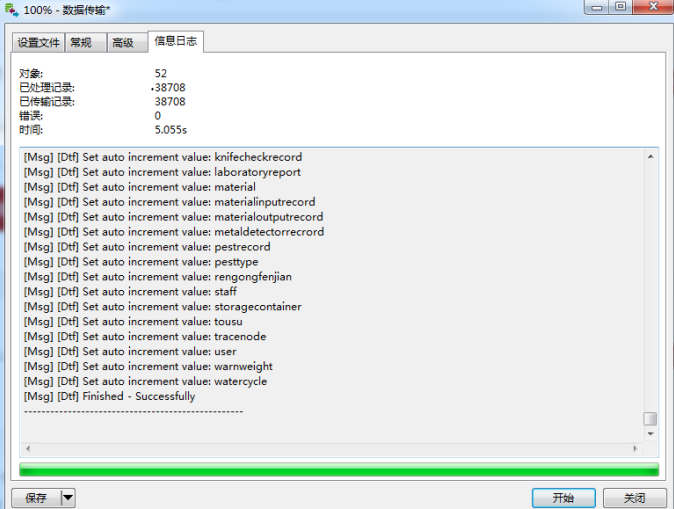
1.еңЁиҝһжҺҘжңҚеҠЎеҷЁдёӯзҡ„ж•°жҚ®еә“дёҠж–°е»әеӨҮд»ҪпјҢйҖүдёӯиҰҒеӨҮд»Ҫзҡ„ж•°жҚ®еә“пјҢзӮ№еҮ»иҸңеҚ•ж ҸдёҠзҡ„еӨҮд»ҪжҢүй’®пјҢжҺҘзқҖйј ж ҮеҚ•еҮ»ж–°е»әеӨҮд»ҪгҖӮ然еҗҺйҖүжӢ©еӨҮд»Ҫж–Үд»¶йј ж ҮеҸій”®йҖүжӢ©жҸҗеҸ–SQLпјҢеҰӮдёӢеӣҫжүҖзӨәгҖӮ
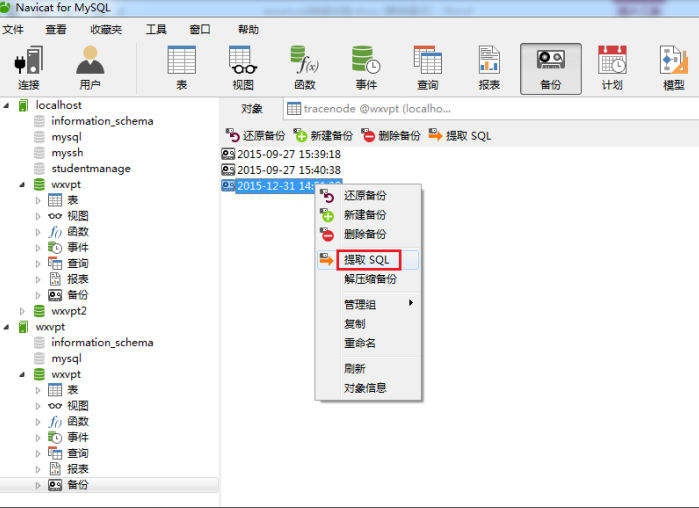
2.еңЁеј№еҮәзҡ„жҸҗеҸ–еҜ№иҜқжЎҶзӮ№еҮ»вҖңејҖе§ӢвҖқпјҢйҖүжӢ©дҝқеӯҳж–Ү件зҡ„дҪҚзҪ®пјҢ然еҗҺе°ұдјҡиҮӘеҠЁејҖе§ӢжҸҗеҸ–ж–Ү件пјҢеҪ“жҸҗеҸ–е®ҢжҲҗж—¶пјҢзӮ№еҮ»е…ій—ӯпјҢе…ій—ӯеҜ№иҜқжЎҶгҖӮ
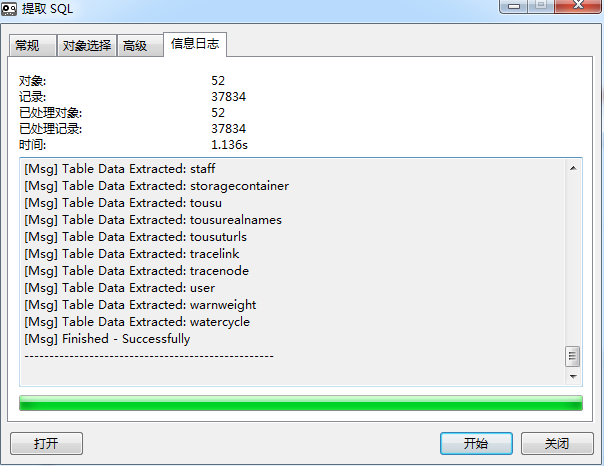
3.иҝҷж ·жҲ‘们е°ұеҫ—еҲ°дәҶеӨҮд»ҪиҪ¬еӮЁзҡ„.sqlж–Ү件пјҢеҶҚе°ҶиҝҷдёӘ.sqlж–Ү件еҜје…ҘеҲ°жң¬ең°зҡ„ж•°жҚ®еә“дёӯпјҢз»“жһңе°ұдёҚеҶҚжҸҗзӨәжңүй”ҷиҜҜдәҶпјҢеҰӮдёӢеӣҫжүҖзӨәгҖӮ

ж„ҹи°ўдҪ иғҪеӨҹи®Өзңҹйҳ…иҜ»е®ҢиҝҷзҜҮж–Үз« пјҢеёҢжңӣе°Ҹзј–еҲҶдә«еҰӮдҪ•и§ЈеҶіnavicatеҜје…Ҙsqlж–Ү件еҮәй”ҷзҡ„й—®йўҳеҶ…е®№еҜ№еӨ§е®¶жңүеё®еҠ©пјҢеҗҢж—¶д№ҹеёҢжңӣеӨ§е®¶еӨҡеӨҡж”ҜжҢҒдәҝйҖҹдә‘пјҢе…іжіЁдәҝйҖҹдә‘иЎҢдёҡиө„и®Ҝйў‘йҒ“пјҢйҒҮеҲ°й—®йўҳе°ұжүҫдәҝйҖҹдә‘пјҢиҜҰз»Ҷзҡ„и§ЈеҶіж–№жі•зӯүзқҖдҪ жқҘеӯҰд№ !
е…ҚиҙЈеЈ°жҳҺпјҡжң¬з«ҷеҸ‘еёғзҡ„еҶ…е®№пјҲеӣҫзүҮгҖҒи§Ҷйў‘е’Ңж–Үеӯ—пјүд»ҘеҺҹеҲӣгҖҒиҪ¬иҪҪе’ҢеҲҶдә«дёәдё»пјҢж–Үз« и§ӮзӮ№дёҚд»ЈиЎЁжң¬зҪ‘з«ҷз«ӢеңәпјҢеҰӮжһңж¶үеҸҠдҫөжқғиҜ·иҒ”зі»з«ҷй•ҝйӮ®з®ұпјҡis@yisu.comиҝӣиЎҢдёҫжҠҘпјҢ并жҸҗдҫӣзӣёе…іиҜҒжҚ®пјҢдёҖз»ҸжҹҘе®һпјҢе°Ҷз«ӢеҲ»еҲ йҷӨж¶үе«ҢдҫөжқғеҶ…е®№гҖӮ
жӮЁеҘҪпјҢзҷ»еҪ•еҗҺжүҚиғҪдёӢи®ўеҚ•е“ҰпјҒ